Segundo paso: Instalar Java en la raspberry
Por el momento, para instalar Blynk, se necesita la versión 8 de Java
Primero actualicemos nuestro raspberry
Entramos en la ventana de comandos SSH y ejecutamos las siguientes órdenes, si en algún momento nos pide confirmación [Y/n] es porque faltan descargar paquetes o confirmación de instalación, por lo tanto aceptamos.
Con esta orden busca las actualizaciones
sudo apt-get update
y con esta las instalar
sudo apt-get dist-upgrade
Para instalar la versión 8 de java ejecutamos
sudo apt install openjdk-8-jdk
Por último una vez finalizado, comprobamos la versión que coje por defecto
java –version
Tiene que salir Openjdk version 1.8.0 etc...
Si no sale esa versión...
Suele pasar que tenga ya instalado la versión 11, tenemos que obligar a que sea la 8 por defecto, para ello ejecutamos
sudo update-alternatives --config java
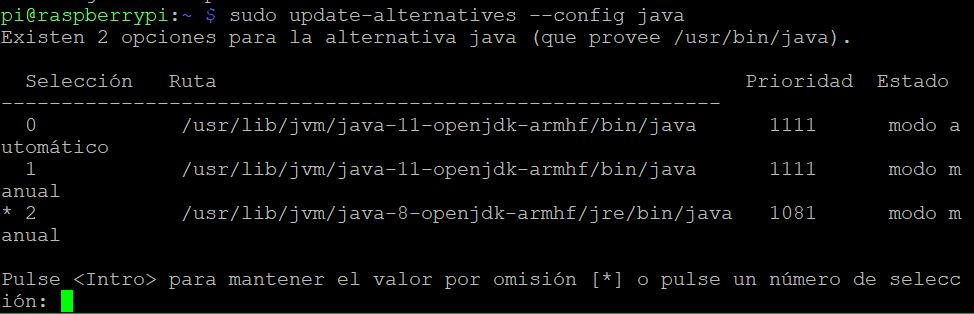
Si seleccionamos el 2 nos lo pondrá como por defecto (sale con un (*). Podemos comprobar que ya nos sale la versión con la orden :
java –version
Pero esto no nos sirve, pues al reiniciar la Raspberry volverá a la versión 11.
Para ponerlo por defecto, edita el fichero environment
sudo nano /etc/environment
Y si en la orden sudo update-alternatives --config java salía que la carpeta donde está la versión 8 es /usr/lib/jvm/java-8-openjdk-armhf/jre/bin/java luego tenemos que poner en el fichero environment :
JAVA_HOME="/usr/lib/jvm/java-8-openjdk-armhf/jre/bin/java"
Guardar, reiniciar
sudo reboot
Y comprueba
java –version
Y tiene que salir :

Para más cosas
Por ejemplo, desinstalarlo, volver a la 11, etc.. visitar esta página :
